Vistasta lähtien Microsoft Windows toi perustavanlaatuisen eron tietokoneen järjestelmänvalvojan ja tietokoneen järjestelmänvalvojan tilien välillä. Järjestelmänvalvojan tili luodaan oletusarvoisesti, mutta se on piilotettu ja poistettu käytöstä puhtaan käynnistyksen aikana. Kuinka löydän pääkäyttäjän ja pääsen hänen valikkoonsa?
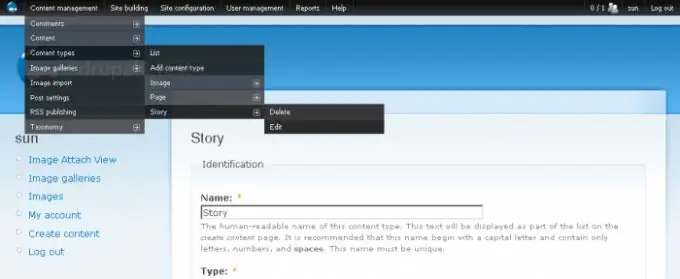
Tarpeellinen
Microsoft Windows ei ole vanhempi kuin Vista-versio
Ohjeet
Vaihe 1
Käynnistä Windows tavallisella tietokoneen järjestelmänvalvojan tililläsi.
Vaihe 2
Avaa Hallinta-paneeli ja avaa palveluvalikko kaksoisnapsauttamalla Tietokoneen hallinta -kuvaketta.
Vaihe 3
Kirjoita tietokoneen järjestelmänvalvojan salasana avautuvaan UAC-valintaikkunaan ja napsauta Jatka.
Vaihe 4
Avaa Paikalliset käyttäjät ja ryhmät -laajennus ja valitse Käyttäjät-kansio.
Vaihe 5
Kiinnitä huomiota ikkunan oikealla puolella olevaan käyttäjäluetteloon. Se sisältää ehdottomasti kaikki tietokoneella luodut tilit. Punainen ympyrä ja X-merkinnät eivät ole käytössä.
Vaihe 6
Soita pikavalikkoon napsauttamalla hiiren kakkospainikkeella järjestelmänvalvojan kuvaketta ja siirtymällä kohtaan "Ominaisuudet".
Vaihe 7
Poista valinta Tallennus pois käytöstä -valintaruudusta ja vahvista valinta napsauttamalla OK.
Vaihe 8
Käynnistä tietokone uudelleen.
Vaihe 9
Paina F8-toimintonäppäintä, kun tietokone käynnistyy, ja paina F8-näppäintä uudelleen, kun käyttöjärjestelmä on valittu, jotta saat esiin vikasietotilavalikon.
Vaihe 10
Valitse ensimmäinen kohta ("Vikasietotila") ja vahvista komento painamalla Enter-näppäintä.
Vaihe 11
Odota, että valtuutusikkuna tulee näkyviin kahdella vaihtoehdolla: "Järjestelmänvalvoja" ja "Muut käyttäjät" ja määritä ensimmäinen vaihtoehto. Vaihtoehtoinen tapa avata Järjestelmänvalvoja-valikko on käyttää komentorivityökalua. Ota tietokoneen järjestelmänvalvojan tili käyttöön seuraavasti.
Vaihe 12
Napsauta "Käynnistä" -painiketta avataksesi järjestelmän päävalikon ja kirjoita arvo cmd hakupalkin kenttään.
Vaihe 13
Käynnistä komentorivi-apuohjelma painamalla Enter-näppäintä.
Vaihe 14
Kirjoita verkon käyttäjän järjestelmänvalvoja / aktiivinen: Kyllä komentorivikenttään ja vahvista komento painamalla Enter-näppäintä. Poista Ei järjestelmänvalvojan tili käytöstä käyttämällä Kyllä-vaihtoehtoa.






